
comic studio免费版
v4.6.0 官方最新版_附新手教程大小:634.00 MB更新:2018/12/14
类别:3D制作类系统:WinAll
分类分类

大小:634.00 MB更新:2018/12/14
类别:3D制作类系统:WinAll
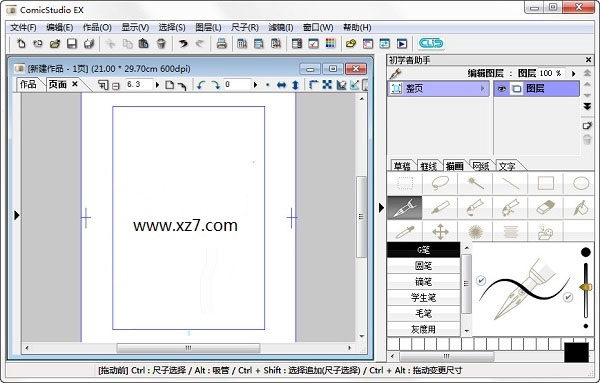
comic studio免费版是一款非常专业的漫画设计学习软件,可以帮助设计师们更好的完成动漫创作,各种矢量画图模型,电脑图形化办公,让你可以更加精准的实现你的艺术设计,极光小编还为大家准备了更多汉化教程,喜欢就来下载体验一番吧!
ComicStudio简称CS,专业漫画软件,作为全球第一个专业漫画软件,基于无纸矢量化技术的专业漫画创作软件,Comic Studio完全实现了漫画制作的数字化和无纸化从命名到漫画制作的整个过程都是在电脑上进行的。

矢量化技术 专用铅笔线的自由再现
现有的普通数字绘画软件不可能做到的笔压感知曲线绘画,我们可以做到实时绘线“矢量化”到今天为止没人曾做到,但我们可以让您的铅笔和钢笔在纸上达到的微妙效果再现在电脑上。(世界首次问世的技术)利用笔压感知板,笔的
可以独创自己喜爱的网格
操作简单,可以自由进行剪、贴、削、除等 因为一切都数字化了,所以想粘贴网格的时候,可以很简单地用鼠标移动来移动去。而且,自己可以绘制独创的网格。“矢量数据”不受固定清晰度和显示倍数的限制,网格可以进行自由扩大或缩小,网格点亦可以自由变化。打印时更不会产生拷贝式的“网格模糊”现象。
定规机能自己画好的线可以自由地设定为定规,过后再利用它来协助描绘新作品,可创造更丰富的笔感表现方式;或者利用它来制作集中线和流线,以简化其制作过程。
自由素材板照片、单页、单层等均可保存成“素材”,以反复使用,非常方便。
用铅笔(2B或HB)在普通纸张上设计线稿;
当线稿绘制完成,需要把线稿透写到原稿纸上以便进一步加工描边上色;
用漫画专用笔各种笔尖配合黑色墨水分别对不同的线条进行加工;
用漫画专用笔各种笔尖配合彩色墨水分别对画面上不同的元素上色;
最后用修白墨水加以修饰和绘制高光等画面效果;
绘制完毕后可将原稿纸用于印刷、出版、扫描等技术处理,最后的画面效果会变得非常专业和具有欣赏价值。
1、解压ComicStudio程序以及免CD补丁;
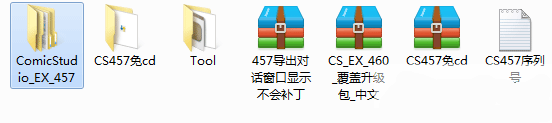
2、打开“ComicStudio_EX_457”文件夹,无论以前是否安装过ComicStudio EX,都请运行一次“ComicStudio注册信息清除”以防安装出错。

3、将免CD补丁移动至Tool文件夹覆盖原文件,并打开CS_EX.exe(此为主程序,可以发送到桌面快捷方式方便使用),跳过素材安装,输入序列号:“CE4WJ0-1N221B-C0B274-899FEC-A49994”。
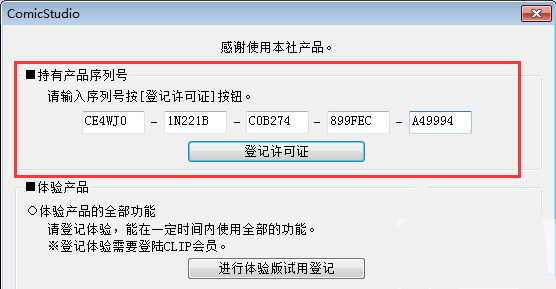
4、安装完毕,此时已经可以使用ComicStudio中文版了
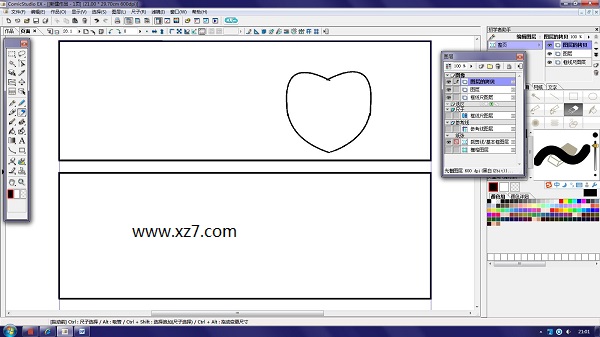
1:下载完成后不要在压缩包内运行软件直接使用,先解压;
2:软件同时支持32位64位运行环境;
3:如果软件无法正常打开,请右键使用管理员模式运行。
一、comic studio的尺寸该怎么设置
1、如图点开“文件→环境设置”,所有关于文件要设置的东西一般都在这里,快捷键设置请选择其下一个选项“自定义”
2、成功开启后如图,找到左侧选项栏里“作品”可以设定打开软件后的操作,一般选择“不做任何操作”,当然这是个人习惯设定。
3、然后的设置较为重要,“页面→光标”,在选择指针那里点开下拉栏,从“取决于工具”改选为“笔刷尺寸”。设定之前你只能靠实际操作来看笔刷大小,设定后就会有圆形指针来参考了。
4、然后设置下一个,选择“选项”,在通知确认中选择“不确认”,并在如图示的地方取消勾选“启动是显示指南”,这样就不会每次弹出不必要的窗口啦
5、如果需要调出使用的工具,除了一个个按下软件上方的图示按钮外,也可以如图在“窗口→复位调板→初始位置”中调出(初始位置选项可适用于每次开机复位c盘的教学机)。初始位置后如图示。
在初学者助手位置,您就可以自由实验您的操作啦
二、comic studio怎么修改颜色
这时候您就需要新建或修改您所需要的颜色图层了,操作步骤:
新建图层,有黑白和彩色的选项。你建的肯定是黑白图层。所以没有颜色。建图层时你选彩色图层,就有颜色了
1.comic studio初次启动后会弹出【初始ui模式选择】窗口,并提供两种软件界面的选择:【使用标准界面】与【使用新手界面】。
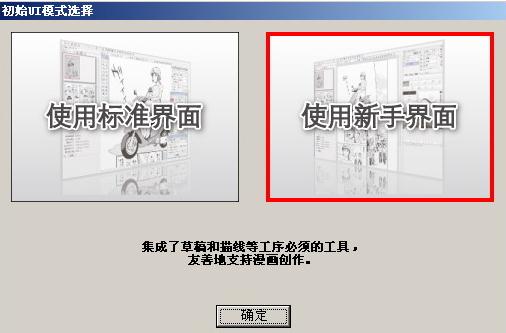
2.选择【使用新手界面】后即可进入comic studio的使用界面,软件默认设置会在左侧工作区自动新建一张漫画原稿纸页面。【新手界面】确实很美观,在右侧漫画作者会看到亲切的g笔、圆笔、镝笔等漫画蘸水笔图案。可是虽然叫做
【新手界面】并且设计得像个漫画工具箱,但很多工具选项它却不会显示,所以不建议新用户使用此界面。

3.选择【使用标准界面】后comic studio将以功能面板的形式进入软件界面,面板的摆放略显凌乱,同样它也会自动新建一张原稿纸页面,对于使用其它尺寸的用户每次都得关闭它,如何取消“自动新建页面”会在后面详细讲解。
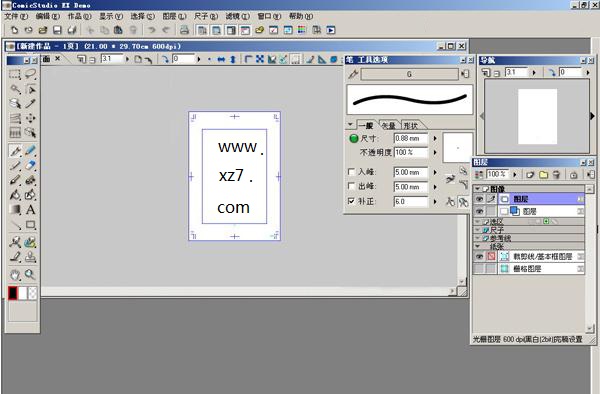
4.我们可以根据自己的习惯安排软件界面。将【导航】面板关闭后,首先将【原稿纸页面窗口】最大化,使页面窗口上方的【快捷操作栏】完全显示出来。然后将【图层】面板摆放到软件窗口的右侧,【快捷操作栏】的下方;再将【工具选项】面板摆放在【图层】面板的下方;最后将【工具箱】摆放在这两个面板的左侧。
comic studio拥有多种功能面板,但平时使用较多的只有【工具箱】、【图层】、【工具选项】这3个。将左侧最大的面积分配给工作页面。

5.如果新建的是多页的【作品】页面,单击comic studio窗口左侧的“黑三角”会显示或隐藏【页面列表】栏。双击【页面列表】中的缩略图,就会在工作区打开所选的页面。【页面列表】可直观地显示漫画版式、页数、所选页面等信息。
图 显示【页面列表】

6.单击键盘f2可显示【工具箱】面板。comic studio的所有工具都集成在此面板中。
某些单个工具的右下角会有黑色小三角形,这代表此工具的下面还有子工具。不带黑色三角形的是单一工具。下图中被红框圈选的带黑色三角形的工具,其包含的只是此工具不同参数设置的进阶工具,而不是子工具。

7.【工具选项】面板也可以显示子工具。单击键盘f3显示【工具选项】面板,单击【工具选项】面板左侧的工具图标就会弹出此类功能的所有子工具。【框线尺切分】工具集除外。
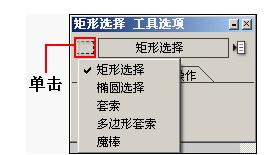
8.为了避免查找工具的麻烦,comic studio提供了自定义工具箱的功能。
单击键盘f11显示【自定义工具箱】面板,在此面板中可以设置排列常用的工具。单击面板右上的“黑三角”选择【自定义工具设置】选项。

9.在弹出的【自定义工具设置】窗口中,单击面板右下方的【新建设置】按钮,会弹出【新建自定义工具设置】对话框。

10.在输入栏中设置自定义工具的名字,如:mybrushtool,单击【确定】完成操作。
现在可以在图12上方的【菜单】与【工具】选项卡中选择命令与工具,为了方便通常以自定义工具为主。
先在【类别】选项栏中选择一种工具,然后到【工具】选项栏中选择需要的工具选项,单击右下方的【添加】按钮就可把工具添加到【自定义工具调板】窗口中。单击选中【自定义工具设置】窗口中的工具后,可以使用右侧的“上下箭头”调节该工具的排列顺序。设置完成后单击【确定】按钮结束操作。

11.在【自定义工具箱】左上的下拉菜单中选择【mybrushtool】选项即可显示刚刚设置的工具。

12.关闭comic studio的【工具箱】后,将【图层】、【自定义工具箱】、【工具选项】面板重新摆放位置,新的软件界面就设置完成了。比较之前的几个软件界面,现在的更为简洁,工作区域更大。

天正通用图库tkw文件3D制作类97.10 MB免费版
详情mastercam9.1中文版3D制作类580.90 MBv9.1
详情Geometric Glovius Pro(3D可视化分析软件)3D制作类269 MBv6.0.0.650
详情autocad2024最新版3D制作类1.72 GBv6.12.0
详情origin9.13D制作类545 MBv9.1
详情3dmax9.0简体中文版3D制作类449.00 MB官方版
详情SketchUp Pro 2023(草图大师)3D制作类958 MBv23.1.349
详情Autodesk Maya2024注册机3D制作类492 MB免费版
详情proewildfire5.03D制作类1.51 GB中文版
详情ug nx12.0正式版(unigraphics nx)3D制作类5.54 GB中文版
详情ug nx10.0正式版3D制作类3.28 GB官方中文版
详情proe5.03D制作类575.00 MBv5.0
详情edrawings中文版3D制作类229.00 MBv4.7.2 官方版
详情proe5.0绿色免安装版3D制作类575.00 MBv5.0
详情3dmax2020最新版3D制作类4.39 GB32位/64位
详情solidworks2023中文版3D制作类16 GB附安装教程
详情Set a Light 3D Studio(3D摄影)3D制作类3.63 GBv2.5.6
详情sweet home 3d中文版3D制作类292 MBv7.5.5
详情3dmax2024版安装包3D制作类3.71 GBv1.7
详情中望cad20183D制作类323.97 MB64位
详情cad20043D制作类307.90 MB32位/64位 简体中文版
详情caxa电子图板2013机械版3D制作类90.50 MB免费版
详情jewelcad官方版3D制作类42.00 MBv5.19 绿色免安装版
详情DasViewer Beta版大势实景三维浏览器3D制作类208 MBv3.2.1 官方版
详情enscape3D制作类96.23 MBv3.0 中文版
详情cad20073D制作类468.10 MBv1.0
详情Advanced aircraft analysis飞机设计软件3D制作类23.64 MBv2.5 中文特别版
详情keyshot7中文材质包3D制作类17.62 MB完整版
详情catia v5r18 sp63D制作类1.27 GB正式版
详情coreldraw x63D制作类10.80 MB32位/64位 简体版
详情3dmax3D制作类4.39 GB32位/64位
详情vray2.0sp13D制作类25.70 MB官方版
详情mastercam 2017软件3D制作类2.10 GB中文版
详情auto cad2007简体中文免激活版3D制作类549.21 MB绿色版
详情autocad2002绿色版3D制作类43.30 MB免安装版
详情天正cad2019软件3D制作类208 MBv19.2.0.0
详情3dmax2022中文安装包3D制作类4.39 GB32位/64位
详情AstroGrav(天体模拟)3D制作类24.3 MBv4.5.3 官方版
详情autocad2008电脑免费中文版3D制作类95.73 MB免安装绿色版
详情犀牛软件最新版3D制作类6.70 MBv6.1022.1135.1123
详情点击查看更多
天正建筑软件3D制作类76.50 MBv8.0官方版(内附注册机)
详情犀牛软件最新版3D制作类6.70 MBv6.1022.1135.1123
详情vray2.0sp13D制作类25.70 MB官方版
详情中望cad正版3D制作类323.97 MB64位
详情maya2013 64位3D制作类8.88 MBv1.0.0
详情cad2007软件3D制作类549.21 MB32/64位 中文版
详情天正电气软件官方版3D制作类70.19 MBv8.5 正式版
详情天正暖通个人版3D制作类82.39 MBv8.0 官方版
详情proe5.03D制作类575.00 MBv5.0
详情autocad electrical电脑版3D制作类2.00 KBv29.0.46.1 中文版
详情点击查看更多
e3dg三维秀色免费版3D制作类311.00 KB电脑版
详情易楼cad插件3D制作类23.30 MBv3.1.60513 官方版
详情autocad2008电脑免费中文版3D制作类95.73 MB免安装绿色版
详情sweet home 3d中文版3D制作类292 MBv7.5.5
详情梦想cad控件(mxcad)3D制作类91.50 MBv6.0.0 官方版
详情cu3ox(3dflash特效制作软件) 电脑版3D制作类9.69 MB绿色版
详情ulead cool 3d电脑版3D制作类140.00 MBv3.5 简体中文版
详情caxa电子图板绿色便携版3D制作类300.00 MB免安装版
详情草图大师最新专业版3D制作类33.90 MBv5.0
详情CAD快速看图电脑版3D制作类23.78 MBv5.14.1.75 官方绿色版
详情3D动画文字工具官方版3D制作类46.00 MBv20.01.30 最新版
详情auto cad2007 windows 103D制作类549.21 MB免费版
详情天正建筑2014中文版3D制作类232.23 MB64位
详情blender软件3D制作类60.60 MBv2.70 正版
详情中望cad2009专业版3D制作类323.97 MB64位
详情中望cad正版3D制作类323.97 MB64位
详情CAXA电子图板20193D制作类1.00 KB64位/32位 免费版
详情浩辰3d2021官方版3D制作类3.80 GBv2021 最新版
详情3dmax8.0免安装版3D制作类4.39 GB32位/64位
详情3dmax8.0免费中文版3D制作类4.39 GB32位/64位
详情中望3d2021标准版3D制作类20.2 MBv1.0.7.1
详情浩辰icad中文绘图软件3D制作类41.10 MB免费版
详情3dsmax 2018版3D制作类4.10 GBpc版
详情cad2007软件3D制作类549.21 MB32/64位 中文版
详情中望cad2014版3D制作类323.97 MB64位
详情animiz animation maker(动画制作软件)3D制作类153.00 MBv2.5.4 官方版
详情vray2.0sp13D制作类25.70 MB官方版
详情maya2013 64位3D制作类8.88 MBv1.0.0
详情mastercam9.13D制作类2.00 KB汉化特别版
详情autocad electrical电脑版3D制作类2.00 KBv29.0.46.1 中文版
详情犀牛软件最新版3D制作类6.70 MBv6.1022.1135.1123
详情solidworks2010安装包3D制作类4.77 GB中文版
详情天正建筑软件3D制作类76.50 MBv8.0官方版(内附注册机)
详情天正暖通个人版3D制作类82.39 MBv8.0 官方版
详情天正电气软件官方版3D制作类70.19 MBv8.5 正式版
详情inventor2013中文版64位3D制作类3.42 GB汉化版
详情proe5.03D制作类575.00 MBv5.0
详情mastercam x5软件3D制作类900.00 MBwin10汉化包
详情燕秀工具箱2021版3D制作类60.60 MBv2.87 最新版
详情3dsmax 2012pc客户端3D制作类4.20 GB官方版
详情点击查看更多



















































